原文地址:http://www.zrblog.net/6581.html
RSYNC增量备份,需要2台VPS,让他们之间做数据同步。比如,我们的网站放在VPS A,那么A就是服务器端;用另一台VPS B做增量备份,那么B就是客户端。
这里说的只是单纯的B为A备份,A与B均为linux相同系统。
【服务器端设定】
首先,将下载回来的服务器端配置文件上传至VPS的/etc目录中,然后对相关文件修改设定(也可以先修改再上传)
①修改/etc/rsyncd/rsyncd.conf共5处
2、hosts allow=4.3.2.1 #第二十行修改为客户端IP
3、[zrblog] #第三十四行自定义命名
4、path = /home/wwwroot #第三十五行修改同步目录
5、auth users = zrblog #第三十八行指定用户名
②修改/etc/rsyncd/rsyncd.secrets用户及密码,并赋予权限(此用户及密码请自行指定)
③在服务器上运行rsyns
【客户端设定】
将下载的客户端配置文件上传至VPS的/root目录,然后对相关文件设定
①修改/root/pass文件,填入密码设定与服务器端一致,并赋予权限。
②修改/root/rs.sh文件,设定rsync路径与服务器端一致,并赋予权限。
#上面第一个zrblog为服务器端/etc/rsyncd/rsyncd.secrets中用户名
#1.2.3.4为服务器端IP
#第二个zrblog为服务器端设定的自定义命名
#最后的/home/wwwroot为同步的网站目录
然后,设定权限
完成以上设定后,请手动在客户端运行/root/rs.sh,检测是否正常同步成功。
补充一点,如果你使用了iptalbes,请注意rsync需要开放端口873,不然也是没法同步的。
若未能达到你想要的,就根据具体情况修缮。
最后,做一个计划任务,在客户端按时运行同步(使用crontab命令)。
相信,只要您使用了上面两种自动备份中的任何一种,都无疑为您的网站数据安全提供了一份有力的保障。
最后,以上教程资料来于网络,尤其感谢小夜博客的大力协助,朋友们若在实施中遇到问题,可留言反馈共同
排除解决。
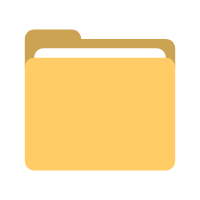 积木居
积木居
共有 0 条评论